Vous n’avez plus de stockage sur votre mobile et vous cherchez à gagner de la place. Les photos prennent assez vite énormément de place dans la mémoire d’un mobile. Les photographies de voyage, selfies, screenshot prennent énormément de mémoire. La majeure partie des smartphones possèdent un emplacement de mémoire type carte SD ou micro-SD . Malgré tout par quel moyen changer l’emplacement de stockage des photos sur un Oppo A72? Avec cet article, nous allons vous préciser comment faire pour changer l’emplacement par défaut de vos photos sur Oppo A72. La technique sera simple.
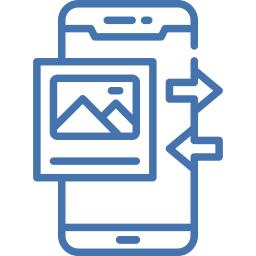
Comment régler la carte SD comme stockage par défaut pour les photos sur Oppo A72
Vous souhaiteriez stocker les photos de façon automatique sur votre carte SD de votre Oppo A72. Vous devez tout d’abord contrôler que vous avez bien une carte SD.
Où trouver la carte SD sur Oppo A72?
La carte SD se trouve avec la micro-SIM. Il suffira d’ouvrir avec une épingle ou un trombone l’emplacement de la carte SIM. Si vous n’avez pas de carte SD, vous en obtiendrez dans tous les magasins ou en ligne. Vérifiez que c’est bien une micro-SD.
Quelle est la technique pour changer le stockage par défaut des photos sur Oppo A72?
Effectivement pour définir la carte SD comme stockage par défaut pour les photos, vous avez plus qu’à suivre les étapes citées ci-dessous:
- Avant tout, rendez-vous dans l’application Appareil photo ou Caméra
- Par la suite cliquez sur la roue crantée
- Après cela trouvez la ligne Emplacement de stockage
- Et cliquez ensuite sur l’emplacement désiré soit la mémoire interne du Oppo A72 soit la Carte SD.



A partir du moment où vous allez avoir effectué cette démarche, vos nouvelles photographies vont être stockées sur votre carte SD. Malgré tout votre mémoire ne sera pas pour autant libérée. Il vous faudra en plus déplacer vos photos présentes sur la mémoire interne vers la carte SD de votre Oppo A72. Reportez vous à notre article afin de comprendre les étapes indispensables pour déplacer vos photos vers la micro-SD.
Quelle est la technique pour modifier l’emplacement des images vers la mémoire interne du Oppo A72?
C’est tout aussi simple de changer l’emplacement par défaut sur Oppo A72 afin que les photos soient stockées sur la mémoire de votre mobile Android. Pour cela il faudra faire exactement les mêmes étapes que le chapitre précedent.
- Rendez-vous dans l’application appareil photo
- Après cela dans les paramètres
- Puis cliquez sur emplacement de stockage
- Puis sélectionnez mémoire interne du Oppo A72
Quelle est la méthode pour changer l’emplacement d’une application vers la carte SD sur Oppo A72?
Si vous voulez encore plus gagner de mémoire sur votre Oppo A72, vous allez pouvoir choisir de transférer une application vers votre carte SD. Vous avez plus qu’à suivre les étapes citées ci-dessous:
- Rendez-vous dans les paramètres de votre Oppo A72
- Après cela allez dans applications
- après cela cliquez sur l’application pour laquelle vous cherchez à personnaliser d’emplacement: Attention toutes les applications ne pourront être transférées sur la carte SD, surtout celle qui sont liées au système de base du Oppo A72
- après cela appuyez sur Stockage
- Puis Sur modifier le stockage utilisé
- Pour finir cliquez ensuite sur la carte SD

Dans l’éventualité où vous souhaitez d’autres tutos sur votre Oppo A72, vous pouvez consulter les autres pages de la catégorie : Oppo A72.



